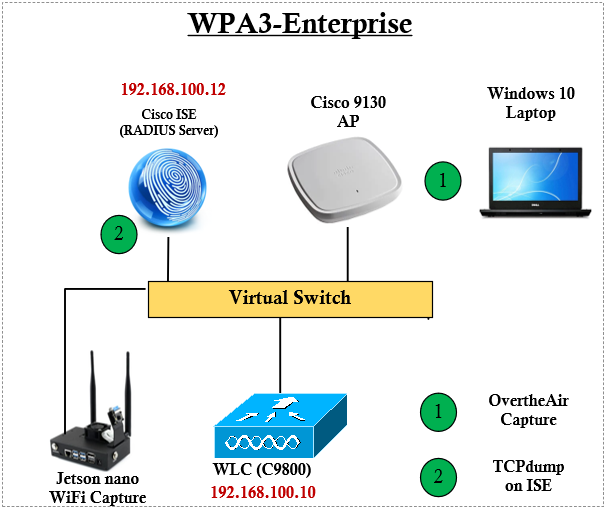Saat menggunakan komputer, salah satu masalah yang paling menjengkelkan adalah jaringan yang lambat. Jaringan yang lambat dapat menghambat produktivitas dan membuat penggunaan internet menjadi tidak menyenangkan. Namun, jangan khawatir! Dalam artikel ini, kami akan memberikan panduan lengkap tentang cara memperbaiki jaringan komputer yang lambat. Kami akan membahas berbagai faktor yang dapat menyebabkan masalah ini dan memberikan solusi yang efektif untuk mengatasinya. Jadi, mari kita mulai!
1. Periksa Koneksi Internet Anda
Langkah pertama yang harus Anda lakukan adalah memeriksa koneksi internet Anda. Pastikan bahwa kabel jaringan terhubung dengan baik dan tidak ada kerusakan pada kabel tersebut. Jika Anda menggunakan koneksi nirkabel, pastikan bahwa sinyal Wi-Fi kuat dan tidak ada gangguan yang menghalangi koneksi Anda. Anda juga dapat mencoba memindahkan router Wi-Fi ke lokasi yang lebih strategis untuk meningkatkan sinyal.
Jika Anda menggunakan koneksi nirkabel, Anda juga dapat mencoba mengganti saluran Wi-Fi Anda. Beberapa saluran Wi-Fi dapat menjadi padat karena banyaknya perangkat yang terhubung ke saluran yang sama. Dengan mengganti saluran Wi-Fi Anda, Anda dapat mengurangi gangguan dan meningkatkan kecepatan koneksi Anda.
2. Periksa Kecepatan Internet Anda
Jika Anda merasa bahwa jaringan komputer Anda lambat, langkah selanjutnya adalah memeriksa kecepatan internet Anda. Anda dapat menggunakan situs web atau aplikasi pihak ketiga untuk mengukur kecepatan internet Anda. Jika kecepatan internet Anda jauh di bawah yang seharusnya, Anda mungkin perlu menghubungi penyedia layanan internet Anda untuk memperbaiki masalah ini.
Ada beberapa faktor yang dapat mempengaruhi kecepatan internet Anda, seperti jarak antara komputer Anda dan router Wi-Fi, gangguan elektromagnetik, atau masalah dengan perangkat keras atau perangkat lunak Anda. Jika Anda mengalami masalah ini, Anda dapat mencoba memindahkan komputer Anda lebih dekat ke router Wi-Fi, mematikan perangkat elektronik yang dapat menyebabkan gangguan, atau memperbarui driver perangkat keras Anda.
3. Periksa Perangkat Keras Anda
Jika Anda telah memeriksa koneksi dan kecepatan internet Anda tetapi masih mengalami masalah jaringan yang lambat, mungkin ada masalah dengan perangkat keras Anda. Pastikan bahwa semua perangkat keras Anda berfungsi dengan baik dan tidak ada masalah dengan kabel jaringan atau router Wi-Fi Anda.
Anda juga dapat mencoba memeriksa penggunaan CPU dan memori komputer Anda. Jika CPU atau memori komputer Anda terlalu terbebani, ini dapat menyebabkan jaringan yang lambat. Anda dapat menggunakan Task Manager untuk melihat penggunaan CPU dan memori komputer Anda. Jika Anda melihat bahwa ada program atau proses yang menggunakan banyak sumber daya, Anda dapat mencoba menutupnya atau memperbarui perangkat lunak tersebut.
4. Periksa Perangkat Lunak Anda
Selain perangkat keras, perangkat lunak juga dapat menyebabkan masalah jaringan yang lambat. Pastikan bahwa sistem operasi Anda dan semua program yang Anda gunakan diperbarui ke versi terbaru. Pembaruan perangkat lunak sering kali mengandung perbaikan bug dan peningkatan kinerja yang dapat membantu memperbaiki masalah jaringan yang lambat.
Anda juga dapat mencoba memeriksa program yang berjalan di latar belakang komputer Anda. Beberapa program mungkin menggunakan sumber daya jaringan yang berlebihan dan menyebabkan jaringan yang lambat. Anda dapat menggunakan Task Manager untuk melihat program-program yang berjalan dan menutup program yang tidak perlu.
5. Periksa Keamanan Jaringan Anda
Keamanan jaringan juga dapat mempengaruhi kecepatan internet Anda. Jika Anda menggunakan firewall atau program keamanan lainnya, pastikan bahwa pengaturan keamanan Anda tidak terlalu ketat dan tidak memblokir koneksi internet yang sah. Anda juga dapat mencoba mematikan sementara firewall atau program keamanan Anda untuk melihat apakah ini memperbaiki masalah jaringan yang lambat.
Jika Anda menggunakan jaringan yang dibagi dengan orang lain, seperti di kantor atau di tempat umum, mungkin ada pengguna lain yang menggunakan banyak bandwidth dan menyebabkan jaringan yang lambat. Dalam kasus ini, Anda dapat menghubungi administrator jaringan untuk membatasi penggunaan bandwidth atau mencari solusi lain untuk memperbaiki masalah ini.
6. Periksa Pengaturan DNS Anda
Pengaturan DNS juga dapat mempengaruhi kecepatan internet Anda. DNS adalah sistem yang menghubungkan nama domain dengan alamat IP. Jika pengaturan DNS Anda tidak optimal, ini dapat menyebabkan jaringan yang lambat.
Anda dapat mencoba mengganti pengaturan DNS Anda dengan menggunakan DNS publik seperti Google DNS atau OpenDNS. Untuk melakukannya, Anda perlu mengakses pengaturan jaringan komputer Anda dan mencari opsi untuk mengubah pengaturan DNS. Setelah Anda mengubah pengaturan DNS, Anda mungkin perlu me-restart komputer Anda untuk perubahan tersebut berlaku.
7. Periksa Penggunaan Bandwidth
Jika Anda menggunakan jaringan yang dibagi dengan orang lain, mungkin ada pengguna lain yang menggunakan banyak bandwidth dan menyebabkan jaringan yang lambat. Anda dapat menggunakan Task Manager atau aplikasi pihak ketiga untuk melihat penggunaan bandwidth komputer Anda. Jika Anda melihat bahwa ada program atau proses yang menggunakan banyak bandwidth, Anda dapat mencoba menutupnya atau membatasi penggunaan bandwidth tersebut.
Anda juga dapat mencoba memprioritaskan penggunaan bandwidth dengan menggunakan Quality of Service (QoS) jika router Anda mendukung fitur ini. Dengan menggunakan QoS, Anda dapat memberikan prioritas kepada aplikasi atau perangkat yang membutuhkan bandwidth lebih tinggi, seperti video streaming atau game online.
8. Periksa Pengaturan Proxy Anda
Jika Anda menggunakan proxy untuk mengakses internet, pastikan bahwa pengaturan proxy Anda benar. Jika pengaturan proxy Anda tidak benar, ini dapat menyebabkan jaringan yang lambat atau bahkan tidak dapat terhubung ke internet sama sekali.
Anda dapat memeriksa pengaturan proxy Anda di pengaturan jaringan komputer Anda. Jika Anda tidak yakin tentang pengaturan proxy yang benar, Anda dapat menghubungi penyedia layanan internet Anda atau administrator jaringan untuk mendapatkan informasi lebih lanjut.
9. Periksa Perangkat Tambahan Anda
Jika Anda menggunakan perangkat tambahan seperti switch atau repeater untuk memperluas jangkauan jaringan Anda, pastikan bahwa perangkat tambahan tersebut berfungsi dengan baik. Kadang-kadang, perangkat tambahan yang rusak atau tidak kompatibel dapat menyebabkan jaringan yang lambat.
Anda juga dapat mencoba memeriksa pengaturan perangkat tambahan Anda. Beberapa perangkat tambahan mungkin memiliki pengaturan yang dapat mempengaruhi kinerja jaringan Anda. Pastikan bahwa pengaturan perangkat tambahan Anda sesuai dengan kebutuhan Anda dan tidak membatasi koneksi internet Anda.
10. Periksa Jumlah Perangkat yang Terhubung
Jumlah perangkat yang terhubung ke jaringan Anda juga dapat mempengaruhi kecepatan internet Anda. Jika terlalu banyak perangkat terhubung ke jaringan yang sama, ini dapat menyebabkan jaringan yang lambat.
Jika Anda mengalami masalah jaringan yang lambat, Anda dapat mencoba membatasi jumlah perangkat yang terhubung atau memprioritaskan penggunaan bandwidth dengan menggunakan QoS. Anda juga dapat mencoba menggunakan perangkat tambahan seperti switch atau repeater untuk memperluas jangkauan jaringan Anda dan mengurangi beban pada satu router Wi-Fi.
Kesimpulan
Dalam artikel ini, kami telah membahas berbagai cara untuk memperbaiki jaringan komputer yang lambat. Kami telah membahas langkah-langkah yang dapat Anda ambil untuk memeriksa koneksi internet Anda, memeriksa kecepatan internet Anda, memeriksa perangkat keras dan perangkat lunak Anda, memeriksa keamanan jaringan Anda, memeriksa pengaturan DNS Anda, memeriksa penggunaan bandwidth Anda, memeriksa pengaturan proxy Anda, memeriksa perangkat tambahan Anda, dan memeriksa jumlah perangkat yang terhubung.
Dengan mengikuti langkah-langkah ini, Anda dapat mengidentifikasi dan memperbaiki masalah jaringan yang lambat dengan efektif. Jangan ragu untuk mencoba beberapa solusi yang kami berikan dan lihat mana yang paling efektif untuk situasi Anda. Semoga artikel ini bermanfaat dan membantu Anda memperbaiki masalah jaringan komputer yang lambat. Sampai jumpa lagi di artikel menarik lainnya!